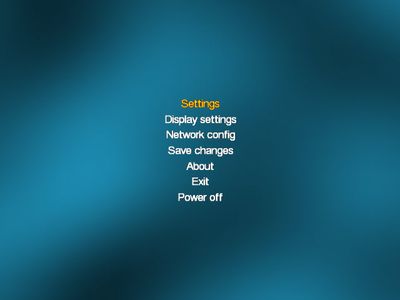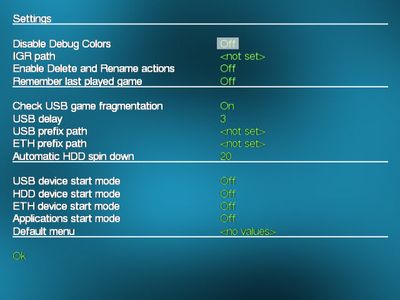Как настроить opl ps2
Для работы нам потребуется:
*UsbUtil v2.00
*OPL 0.9 (r955) + GSM.ELF
*ULauncherELF v4.39
*CD-R или DVD-R болванка
*Игра, которую хотите записать в формате .iso
Какой USB-носитель подойдёт для запуска игр?
— Подойдёт любая флешка или внешний жёсткий диск с файловой системой FAT, FAT16 или FAT32. exFAT не поддерживается.
*Запуск с использованием диска
Плюсы: Нет
Минусы: Диск необходим для каждого запуска OPL.
1. Скачиваем файловый менеджер uLaunchELF для CD или DVD диска.
2. Записываем скачанный образ на болванку по инструкции (http://rutracker.org/forum/viewtopic.php?t=3843101) (http://www.youtube.com/watch?v=PJlxKusK71M&index=..)
3. При необходимости форматируем флешку в FAT32.
4. Копируем OPL на флешку.
5. Вставляем флешку в PS2, вставляем записанный диск с uLaunchELF, включаем приставку.
6. Нажимаем кнопку «круг» (File Browser), выбираем mass:// (это флешка). Выбираем OPL и запускаем его нажатием кнопки «круг».
После того, как OPL запустится, диск с uLaunchELF можно доставать.
Внимание. Не рекомендуется оставлять диск в приводе после запуска OPL, во избежание преждевременного износа механики привода приставки.
*Как правильно скопировать игру на USB-носитель
**Копирование образа .iso
Для запуска необходимо:
1. Создать на USB-носителе папки с названиями CD и DVD (обязательно заглавными буквами).
2. Если игра предназначена для записи на DVD, копируем образ в папку DVD, если же на CD, соответственно, копируем в папку CD (только для образов с Image Mode : CD Mode 1 (Incorrect)).
3. Переименовываем образ по такому принципу: ID игры.название игры.iso
Пример:
SLES_515.11.Crash Nitro Kart.iso — правильно.
SLES-51511.Crash Nitro Kart.iso — неправильно.
ID игры должен быть указан заглавными буквами. При наличии строчных букв игра будет зависать на белом экране во время запуска.
Название игры должно содержать не более 32 символов (включая пробелы) для OPL 0.8 и не более 64 символов (включая пробелы) для OPL 0.9, иначе оно не будет отображаться в меню OPL.
**Копирование с помощью USBUtil
Игры копируются быстро, но прога отказывается конвертировать многие образы для CD дисков.
Инструкция:
Перед запуском освободите виртуальный привод от образа, который хотите скопировать (если он там есть).
1. Запускаем программу, в открывшемся поверх неё окне нажимаем «Close».
2. Нажимаем File->Create game from ISO.
3. Выбираем, откуда [From

5. Ждём пока пройдёт процесс, затем жмём ctrl+R выбираем флешку и жмём “load”, на флешку загружается файл конфигурации “config” .
6.Теперь нам нужно дефрагментировать флешку для правильной работы игры.
Источник
Как настроить opl ps2
Для работы нам потребуется:
*UsbUtil v2.00
*OPL 0.9 (r955) + GSM.ELF
*ULauncherELF v4.39
*CD-R или DVD-R болванка
*Игра, которую хотите записать в формате .iso
Какой USB-носитель подойдёт для запуска игр?
— Подойдёт любая флешка или внешний жёсткий диск с файловой системой FAT, FAT16 или FAT32. exFAT не поддерживается.
*Запуск с использованием диска
Плюсы: Нет
Минусы: Диск необходим для каждого запуска OPL.
1. Скачиваем файловый менеджер uLaunchELF для CD или DVD диска.
2. Записываем скачанный образ на болванку по инструкции (http://rutracker.org/forum/viewtopic.php?t=3843101) (http://www.youtube.com/watch?v=PJlxKusK71M&index=..)
3. При необходимости форматируем флешку в FAT32.
4. Копируем OPL на флешку.
5. Вставляем флешку в PS2, вставляем записанный диск с uLaunchELF, включаем приставку.
6. Нажимаем кнопку «круг» (File Browser), выбираем mass:// (это флешка). Выбираем OPL и запускаем его нажатием кнопки «круг».
После того, как OPL запустится, диск с uLaunchELF можно доставать.
Внимание. Не рекомендуется оставлять диск в приводе после запуска OPL, во избежание преждевременного износа механики привода приставки.
*Как правильно скопировать игру на USB-носитель
**Копирование образа .iso
Для запуска необходимо:
1. Создать на USB-носителе папки с названиями CD и DVD (обязательно заглавными буквами).
2. Если игра предназначена для записи на DVD, копируем образ в папку DVD, если же на CD, соответственно, копируем в папку CD (только для образов с Image Mode : CD Mode 1 (Incorrect)).
3. Переименовываем образ по такому принципу: ID игры.название игры.iso
Пример:
SLES_515.11.Crash Nitro Kart.iso — правильно.
SLES-51511.Crash Nitro Kart.iso — неправильно.
ID игры должен быть указан заглавными буквами. При наличии строчных букв игра будет зависать на белом экране во время запуска.
Название игры должно содержать не более 32 символов (включая пробелы) для OPL 0.8 и не более 64 символов (включая пробелы) для OPL 0.9, иначе оно не будет отображаться в меню OPL.
**Копирование с помощью USBUtil
Игры копируются быстро, но прога отказывается конвертировать многие образы для CD дисков.
Инструкция:
Перед запуском освободите виртуальный привод от образа, который хотите скопировать (если он там есть).
1. Запускаем программу, в открывшемся поверх неё окне нажимаем «Close».
2. Нажимаем File->Create game from ISO.
3. Выбираем, откуда [From

5. Ждём пока пройдёт процесс, затем жмём ctrl+R выбираем флешку и жмём “load”, на флешку загружается файл конфигурации “config” .
6.Теперь нам нужно дефрагментировать флешку для правильной работы игры.
Источник
Общий F.A.Q. по Open PS2 Loader (OPL) или всё для игры на PS2 с флешки
Новые билды OPL можно скачать на странице разработчика — OPL «Daily» Builds (Releases).
Программа для консоли Sony Playstation 2, предназначенная для запуска игр и приложений с USB-носителя (флешки или внешнего жесткого диска), внутреннего HDD консоли или по сети с компьютером.
Да, можно. В последних версиях добавлена поддержка эмулятора POPSstarter. Точнее, отдельное меню для запуска игр. Игры сохраняются на Виртуальную Карту Памяти (не на ту, что создаётся в OPL/OPL Manager для сохранения игр PS2, в POPStarter используется другая VMC). Совместимость с играми не стопроцентная. Всю информацию по эмулятору читайте в теме [PS2][SOFT] POPSstarter — PS1 Emulator For PS2 (эмулятор) [ENG], там же задавайте вопросы по запуску, предварительно изучив инструкцию.
В 99% случаев подойдет любая флешка или HDD с файловой системой FAT, FAT16 или FAT32 (exFAT не поддерживается), но встречаются случаи несовместимости оборудования с программой.
Многих интересует вопрос, можно ли запустить OPL, если приставка не читает диски. В PS2 два лазера: один для CD, другой — для DVD дисков. Поэтому, приставка может не читать DVD и, при этом, исправно запускать CD (как и наоборот, но это бывает крайне редко). В этом случае можно запустить OPL. Если же не читаются и CD, и DVD — запустить OPL не удастся.
Выбираем пункт uLaunchELF. Нажимаем кнопку «круг» ( File Browser ), выбираем mass:// (это флешка). Выбираем OPL и запускаем его нажатием кнопки «круг».
Disable Debug Colors (On/Off) — включение/отключение «цветных экранов» перед запуском игры. По умолчанию отключено (Off). Включение этой функции не влияет на скорость запуска игры.
IGR Path — можно указать путь к приложению, которое будет запускаться, если выходить из игры, используя комбинацию L1+R1+L2+R2+Start+Select (путь не более 32 символов). Например: mc0:/BOOT/BOOT.ELF. Этот же файл запустится, если в главном меню OPL выбрать Exit. Путь не должен содержать пробелов, иначе, при запуске игр, OPL будет зависать перед дебагом (проверено на версии 892 DB all).
Enable Delete and Rename actions (в последних версиях — Enable write Operations) (On/Off) — включение/отключение возможности переименовать и удалять игры в списке OPL кнопками [O] и [[ ]] соответственно. По умолчанию отключено (Off).
Remember last played game (On Auto start 0-9/Off) — автоматическая загрузка последней запущенной игры через через время (в секундах), указанное в пункте Auto start. Отменить запуск можно нажатием любой кнопки, кроме [X]. Если значение Auto start установлено на 0, игра будет просто выбрана в списке. По умолчанию отключено (Off). Если игра запускалась с устройства, загрузка которого установлена в режим Manual, эту функцию будет перебивать устройство, которое загружается автоматически.
Select button (Cross/Circle) — кнопка подтверждения выбора. По умолчанию — Cross.
Check USB game fragmentation — проверка игр на фрагментацию. Если выбранная игра фрагментирована, программа выдаёт ошибку Error: this game is fragmented и не запускает игру. По умолчанию отключена (Off), категорически рекомендуется изменить этот параметр на (On).
USB delay — задает задержку в секундах для замедления USB устройств. Иногда это помогает корректно загружать темы, арты и игры с USB. Если OPL зависает на желтом или оранжевом экране, при том, что USB носитель дефрагментирован, попробуйте увеличить это значение. По умолчанию равно 3.
USB prefix path — см. ETH prefix path .
ETH prefix path — есть сетевые устройства, которые при расшаривании папки дают не ее корень, а какое-то имя, а потом содержимое. То есть, как бы нашу шару помещают в папку. Например, некоторые NAS не дают расшаривать корень и приходится складывать игры, например, в папку PS2SMB. И когда приходится использовать такое устройство, то вводим префикс PS2SMB. Проще говоря: это путь от корня устройства к нашей папке с играми.
Automatic HDD spin down — Время простоя (в секундах) до отключения внутреннего HDD консоли (актуально для старых моделей PS2 Fat, для подключения HDD к приставке необходим Network Adapter).
USB device start mode (Off/Manual/Auto) — режим загрузки списка игр на USB носителе.
HDD device start mode (Off/Manual/Auto) — режим загрузки списка игр на внутреннем HDD консоли (актуально для старых моделей PS2 Fat, для подключения HDD к приставке необходим Network Adapter).
ETH device start mode (Off/Manual/Auto) — режим загрузки списка игр с расшаренной папки на компьютере.
Applications start mode (Off/Manual/Auto) — режим загрузки списка приложений.
ELF Loader Menu — режим загрузки списка игр для PSOne, которые запускаются через эмулятор POPStarter.
Default menu (USB, HDD, ETH) — выбор стартового меню, которое будет загружаться при запуске программы. По умолчанию не установлено (загружается Главное меню OPL).
Theme — выбор темы оформления OPL. В раздачу включены темы для OPL 0.8 и 0.9. Папки с темами, названия которых должны начинаться на «thm_» (без кавычек), должны лежать в папке THM. Папка должна быть названа заглавными буквами и находиться в корне флешки (см. Установка тем, иконок, обложек и бекграундов в OPL -> Установка тем ).
Language — выбор языка интерфейса OPL. По умолчанию есть только английский язык, для других языков требуется установка дополнительных языковых пакетов. Языковой пакет русского языка включен в раздачу. Для смены языка нужно скопировать файлы font_Russian.ttf и lang_Russian.lng в папку OPL на карте памяти.
Scrolling (Slow/Medium/Fast) — скорость прокрутки списка игр/приложений.
Automatic sorting (On/Off) — включение/отключение алфавитной сортировки списка игр/приложений. По умолчанию включена (On).
Automatic refresh (On/Off) — включение/отключение автоматического обновления списка игр/приложений. По умолчанию отключено (Off).
Enable Cover Art (On/Off) — включение/отключение поддержки обложек/бекграундов. По умолчанию отключено (Off).
Display info page (On/Off) — если в OPL установлена тема оформления, по нажатию кнопки «X» будет открываться дополнительное окно с информацией об игре. Данную функцию поддерживают не все темы (см. Установка тем, иконок, обложек и бекграундов в OPL -> Установка тем -> Настройка страницы info page для тем от Jay-Jay ).
Text color — цвет текста пунктов меню.
Dialog color — цвет текста опций.
Selected color — цвет выбранной опции.
Background color — цвет заднего фона.
Video mode (Auto/PAL/NTSC) — режим вывода изображения в OPL. По умолчанию Auto.
V-Sync (On/Off) — ?
Wide screen (On/Off) — широкоформатный режим 16:9. По умолчанию отключен (Off).
См. спойлер Настройка ПК и OPL для запуска игр по сети
Источник
Как настроить opl ps2
| PSX-Core.ru — Программное сообщество PlayStation » Общий форум по PlayStation 2 » Приложения для PlayStation 2 » Open PS2 Loader USB&SMB 1.1.0 rev.2020/E2OPL v0.1.1 #2 (Новый хоумбрю загрузчик игр c USB устройств и по сети) |
Open PS2 Loader USB&SMB 1.1.0 rev.2020/E2OPL v0.1.1 #2
| aklakan | Дата: Вт, 19 Янв 2016, 13:52 | Сообщение #1 |
Позволяет запускать игры c USB устройств и по сети на PlayStation 2. Существуют различные версии программы:
_all: — с поддержкой GSM, VMC, и PS2RD
_childproof: — с поддержкой VMC
_superclean — без поддержки VMC, GSM и PS2RD
_gsm — с интегрированным GSM (Без поддержки VMC)
_gsm_vmc — с интегрированным GSM и поддержкой VMC
_ps2rd — с интегрированным PS2RD (без поддержки VMC)
_ps2rd_vmc — с интегрированным PS2RD и поддержкой VMC
_vmc — с поддержкой VMC (без поддержки GSM и PS2RD)
Настройка Open PS2 Loader
Создание папки на компьютере для Open PS2 Loader
Первый способ. Для загрузки программы на PS3 вам понадобится оригинальный диск SwapMagic 3.6+ или 3.8.
Далее делаем следующее:
1. Переименуйте OpenPS2LD.ELF в SMBOOT0.ELF
2. Сделайте папку в корне USB устройства с именем SWAPMAGIC и скопируйте туда файл SMBOOT0.ELF
3. Запустите SwapMagic на PS3 и нажмите UP+L1 и тогда Open PS2 Loader должен запуститься
Существует 4 варианта запуска эльф файлов через SwapMagic:
SMBOOT0.ELF = UP + L1
SMBOOT1.ELF = UP + L2
SMBOOT2.ELF = UP + R1
SMBOOT3.ELF = UP + R2
Второй способ. Также как и для первого способа, главным условием запуска Open PS2 Loader’а на PS3 является наличие на PS3 обратной совместимости с PS2 AKA backwards. Вторым условием для конкретно этого способа является прошивка CFW на этой PS3. Не просто CFW, а с функциями кобры (подробнее в темах PS3).
С ELF’ом от OPL нужно сделать PS2-образ ISO (как подготовить PS2-образ годный к записи на диск читайте в PS2 F.A.Q.). Подготовленный ISO поместить на PS3 в /dev_hdd0/PS2ISO . В MultiMan’е перейдите в раздел «Retro» и обновите список — появится Ваш ISO. После его запуска из MultiMan, Вас выкинет в XMB, где Вы уже сможете запустить непосредственно OPL.
Обозначения сборок:
_DB=Daily Builds
-TA=10th Anniversary
* OPL_2020_DB-TA_all
* OPL_1436_ifcaro_beta_all
* сборка r797 U2 without need to fragmentation
* E2OPL v0.1.1 — мод OPL с возможностью чтения файловой системы EXT2. Самые главные плюсы — теперь нет ограничения на размер файла в 4ГБ и не имеет значения фрагментация носителя.
* сборка r709 + PS2RD Cheat Engine + GSM + VMC
* OPL r896 сборка от DruchaPucha — обновлен POPS(PS1) эмулятор, так же автор переделал название списка и изменил название папки сохранения(инструкция прилагается)
Дополнительно по теме:
OPL CFG Editor v2.2 — утилита для работы с конфигурационным файлом Open PS2 Loader
OPL Manager — тема по утилите для работы бекапами PS2 игр
Пак обложек и каверов для OPL
FixIso — утилита для исправления имён ISO образов игр PS2 под формат OPL
PS2 Slim 75004 Modbo 5.0
PS3 Slim 2001A CFW Rebug 4.80
Источник